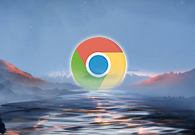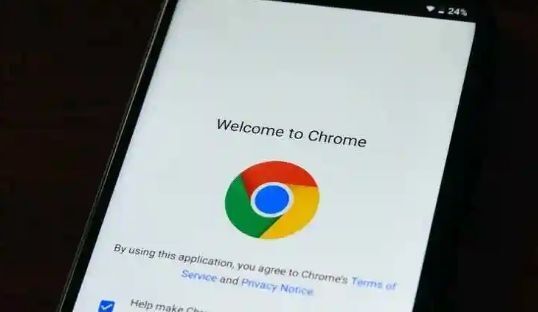1. 检查浏览器插件和扩展程序
许多浏览器插件和扩展程序可能会在后台自动执行一些操作,包括不必要的重定向。首先,我们需要检查并管理这些插件和扩展程序:
- 打开Chrome浏览器,点击右上角的菜单按钮(三个点),选择“更多工具”,然后点击“扩展程序”。
- 在扩展程序页面,逐一检查已安装的插件和扩展,如果发现某个插件可能导致无用重定向,可以选择禁用或删除该插件。
2. 清除缓存和Cookies
有时候,浏览器缓存和Cookies中的数据可能会导致重定向问题。通过清除这些数据,可以解决部分重定向问题:
- 打开Chrome浏览器,点击右上角的菜单按钮,选择“更多工具”,然后点击“清除浏览数据”。
- 在弹出的对话框中,选择“所有时间”范围,勾选“缓存的图片和文件”以及“Cookie及其他网站数据”,然后点击“清除数据”。
3. 使用开发者工具检查网络请求
Chrome浏览器自带的开发者工具可以帮助我们分析页面的网络请求,找出导致重定向的原因:
- 打开需要检查的网页,右键点击页面空白处,选择“检查”,或者按F12键打开开发者工具。
- 在开发者工具窗口中,切换到“网络”标签页,刷新页面以捕捉网络请求。
- 查看捕获的网络请求列表,注意状态码为301、302等表示重定向的请求。如果发现有不必要的重定向,可以进一步排查其原因。
4. 调整浏览器设置
某些情况下,浏览器的设置也可能导致无用重定向。我们可以尝试调整以下设置来减少重定向:
- 打开Chrome浏览器,点击右上角的菜单按钮,选择“设置”。
- 在设置页面左侧栏中,点击“隐私与安全”,然后找到“网站设置”。
- 在网站设置中,可以根据需要调整“广告”、“弹出窗口和重定向”等相关选项。例如,启用弹出窗口阻止功能可以减少一些不必要的弹窗和重定向。
5. 使用代理或VPN服务
有时,某些网站的重定向可能是由于地理位置或IP地址的限制造成的。通过使用代理服务器或VPN服务,可以绕过这些限制:
- 如果你有可靠的代理服务器地址,可以在Chrome浏览器中配置代理设置:点击右上角的菜单按钮,选择“设置”,在设置页面左侧栏中点击“高级”,然后在右侧找到“系统”部分,点击“打开计算机的代理设置”。在弹出的代理设置窗口中,配置相应的代理服务器地址和端口号。
- 如果使用VPN服务,可以在系统级别配置VPN连接,或者使用专门的VPN浏览器插件来实现。
通过以上步骤,我们可以有效地减少Chrome浏览器中页面的无用重定向,提高浏览效率和用户体验。希望这些方法对你有所帮助!